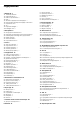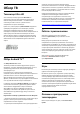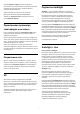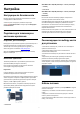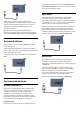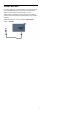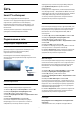operation manual
3
Сеть
3.1
Smart TV и Интернет
Smart TV не поддерживается без Интернета.
Этот Smart TV не поддерживает функции Smart TV без
подключения к домашней сети или Интернету.
Рекомендуем подключить Smart TV к Интернету, как
только вы начнете его использовать. Преимущества
бесчисленны.
Телевизор можно подключать к маршрутизатору
проводным или беспроводным способом.
3.2
Подключение к сети
Беспроводное подключение
Что требуется
Для беспроводного подключения телевизора к сети
Интернет потребуется маршрутизатор Wi-Fi,
подключенный к сети Интернет.
Рекомендуется использовать маршрутизатор с
высокоскоростным (широкополосным) подключением к
сети Интернет.
Установка подключения
Беспроводные
Чтобы установить беспроводное подключение…
1 - Нажмите
, выберите Все настройки и нажмите OK.
2 - Выберите Проводные и беспроводные сети и
нажмите
(вправо), чтобы войти в меню.
3 - Выберите Проводная или Wi-Fi > Подключение к сети и
нажмите OK.
4 - Выберите Беспроводное и нажмите ОК.
5 - В списке найденных сетей выберите нужную
беспроводную сеть. Если нужная сеть в списке не
отображается, поскольку имя сети скрыто (в
маршрутизаторе отключена передача SSID), выберите
пункт Добавить новую сеть и укажите имя сети
самостоятельно.
6 - Введите ключ шифрования, соответствующий вашему
типу маршрутизатора — WEP, WPA или WPA2. Если ключ
шифрования для этой сети уже вводился ранее, нажмите
кнопку OK, чтобы сразу установить подключение.
7 - После установки подключения на экране появится
уведомление об успешном подключении.
WPS
Если используется маршрутизатор с функцией WPS, этап
поиска сетей можно пропустить. Если в подключенных к
беспроводной сети устройствах используется система
безопасности на основе шифрования WEP, WPS не
используется.
1 - Нажмите
, выберите Все настройки и нажмите OK.
2 - Выберите Проводные и беспроводные сети и
нажмите
(вправо), чтобы войти в меню.
3 - Выберите Проводная или Wi-Fi > Подключение к сети и
нажмите OK.
4 - Выберите WPS, затем нажмите OK.
5 - Нажмите на маршрутизаторе кнопку WPS и в течение
2 минут вернитесь к настройкам телевизора.
6 - Нажмите Подключить, чтобы установить соединение.
7 - После установки подключения на экране появится
уведомление об успешном подключении.
WPS с PIN-кодом
Если используется WPS-маршрутизатор с PIN-кодом, этап
поиска сетей можно пропустить. Если в подключенных к
беспроводной сети устройствах используется система
безопасности на основе шифрования WEP, WPS не
используется.
1 - Нажмите
, выберите Все настройки и нажмите OK.
2 - Выберите Проводные и беспроводные сети и
нажмите
(вправо), чтобы войти в меню.
3 - Выберите Проводная или Wi-Fi > Подключение к сети и
нажмите OK.
4 - Выберите WPS с PIN-кодом и нажмите OK.
5 - Запишите 8-значный PIN-код, а затем введите его на
странице управления маршрутизатором на компьютере.
Сведения о том, в каком разделе страницы управления
маршрутизатором вводится PIN-код, см. в руководстве
пользователя маршрутизатора.
6 - Нажмите Подключить, чтобы установить соединение.
7 - После установки подключения на экране появится
уведомление об успешном подключении.
Неполадки
Беспроводная сеть не обнаружена или подключение
отсутствует.
• Микроволновые печи, телефоны стандарта DECT и
9